Wix Payments: Auszahlung fehlgeschlagen
3 min
In diesem Artikel
- Schritt 1 | Die Bankverbindung überprüfen, die mit deinem Wix Payments-Konto verbunden ist
- Schritt 2 | Überprüfen, ob dein Bankkonto EFT-Zahlungen erhalten kann
Auszahlungen von Wix Payments werden automatisch täglich, wöchentlich oder monatlich auf dein Bankkonto überwiesen.
Wenn eine Auszahlung dein Bankkonto nicht erreicht, wird sie im Bereich Auszahlungen als Fehlgeschlagen angezeigt. Die Auszahlung wird dann - zusammen mit allen anderen Zahlungen, deren Bearbeitung abgeschlossen ist - in die Warteschleife gelegt, bis das Problem, das deine Auszahlung blockiert, identifiziert und gelöst wurde. Sobald das Problem behoben ist, werden die Beträge in deine nächste geplante Auszahlung einbezogen.
Es gibt viele Gründe, warum eine Auszahlung fehlschlägt, z. B. eine falsche Bankverbindung oder sogar ein Wechsel der Bankverbindung. Klicke auf die Auszahlung in deinem Wix Payments-Konto, um alle bekannten Details über die fehlgeschlagene Transaktion anzuzeigen. Du kannst das Problem sehen und wir geben dir Anweisungen, wie du es lösen kannst. Hier ist ein Beispiel:
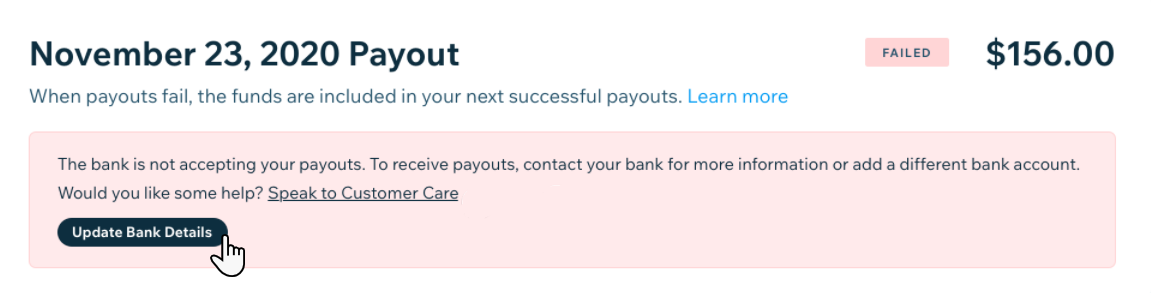
Tipp:
Du erhältst auch Informationen über die fehlgeschlagene Auszahlung, indem du auf Ausgesetzte Auszahlungen klickst. Der ausgesetzte Betrag umfasst deine fehlgeschlagene Auszahlung sowie alle anderen verfügbaren Guthaben, die aufgrund des Problems nicht an deine Bank überwiesen werden können.
Um Fehler bei Auszahlungen zu vermeiden, empfehlen wir, die nachstehenden Schritte zur Fehlerbehebung zu befolgen.
Schritt 1 | Die Bankverbindung überprüfen, die mit deinem Wix Payments-Konto verbunden ist
Stelle sicher, dass du deine Bankverbindung korrekt registriert hast: Der Name des Kontoinhabers muss mit dem Namen des Inhabers des Wix-Payments-Kontos übereinstimmen.
Wenn du zum Beispiel unter Lisa Harrison bei Wix Payments registriert bist, aber das zugeordnete Bankkonto als „Lisa's Cupcakes“ aufgeführt ist, wird die Überweisung fehlschlagen.
Um die Bankverbindung zu bestätigen:
- Öffne den Bereich Zahlungen entgegennehmen in deiner Website-Verwaltung.
- Klicke neben Wix Payments auf Verwalten.
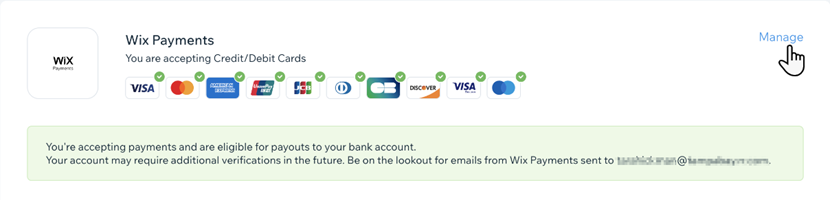
- Klicke neben Kontoangaben auf Kontodetails bearbeiten.
- Überprüfe die unter Bankverbindung aufgeführten Informationen. Korrigiere sie bei Bedarf und klicke auf Erneut einreichen.
Schritt 2 | Überprüfen, ob dein Bankkonto EFT-Zahlungen erhalten kann
Wix Payments schickt Auszahlungen auf dein Bankkonto als EFT-Zahlungen (Electronic Funds Transfer). Wenn du in den USA ansässig bist, werden die Auszahlungen als ACH-Überweisungen gesendet. Wenn eine Auszahlung fehlgeschlagen ist, solltest du bei deiner Bank überprüfen, ob dein Konto eine solche Überweisung erhalten kann.
Wenn dein Konto keine EFT-Zahlungen erhalten kann, aktualisiere deine Einstellungen und füge ein anderes Bankkonto hinzu, das diese empfangen kann. Stelle sicher, dass die Kontodetails wie in Schritt 1 oben beschrieben übereinstimmen.
Um zu überprüfen, ob dein Konto EFT-Zahlungen erhalten kann:
- Öffne den Bereich Zahlungen entgegennehmen in deiner Website-Verwaltung.
- Klicke neben Wix Payments auf Verwalten.
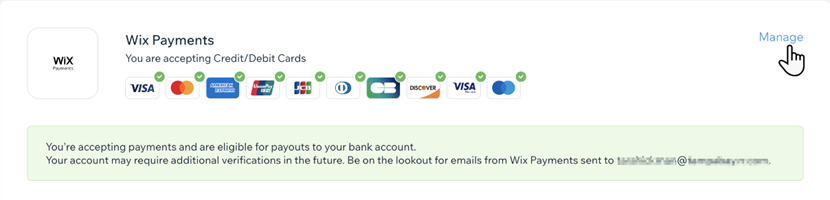
- Klicke neben Kontoangaben auf Kontodetails bearbeiten.
- Gib unter Bankangaben die neue Bankverbindung ein und klicke auf Erneut einreichen.
Sobald deine Zahlungsdetails aktualisiert und deine neuen Kontodaten verifiziert wurden, wird das Geld mit deiner nächsten geplante Auszahlung überwiesen.

